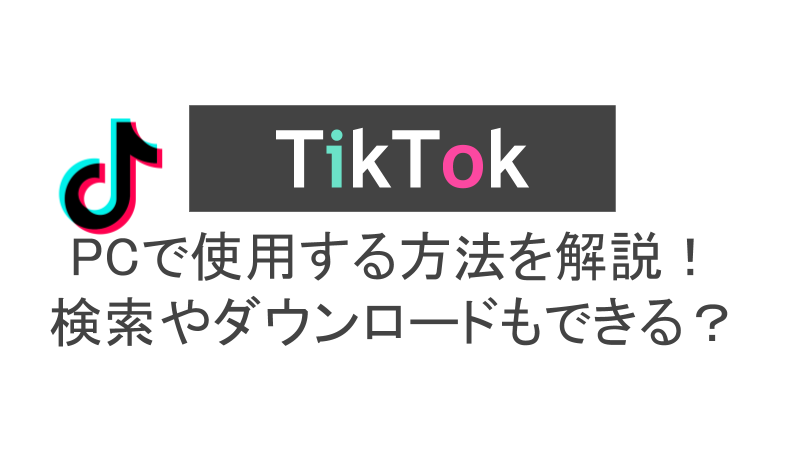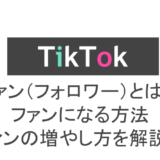TikTokは主にスマートフォン(iPhone・Android)専用にリリースされたSNSアプリです。
スマホで手軽に楽しめるという利点がありますが、ほかの動画コンテンツのようにPCで動画を視聴したり、自分で撮影した動画を編集してアップロードする作業をPCでおこなうことができたらとても便利ですよね。
そこで今回は、PCからTikTokを使用することができるのかどうか調査してみました。

もくじ
TikTokはPC(Windows・Mac)でも使える!
さっそく本題に入りますが、TikTokはPCでも使用することができます。

ブラウザ版TikTok
まずはスマホとPCのTikTokでどのような違いがあるのかを見ていきましょう。
PC用のアプリはリリースされていない
現段階では、PC版のTikTokアプリはリリースされていないようです。
ですが、ブラウザから立ち上げることで、PCでもTikTokを利用することができます。
ブラウザとスマホアプリの違いは?
PCでTikTokを使用することができるといっても、スマホアプリと同じ機能が使えるわけではありません。
どうやらPCのブラウザで閲覧する場合は、使うことができる機能に制限があるようです。
PCのTikTokでできること
PCからTikTokを使用する場合はどのような制限がかかってくるのでしょうか。
PCのTikTokでできることを見ていきましょう。
PCからでも動画が視聴できる!
TikTokを使用する上で一番気になるのは、メインの機能である「動画」を視聴できるかどうかですよね。
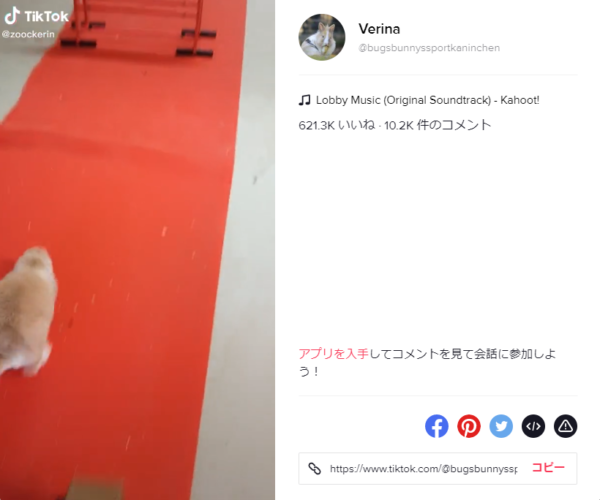
PCからでも視聴できる
ご安心ください。PCからTikTokの動画を視聴することは可能です。
動画をPCで検索することはできない
スマホアプリではキーワードで動画を検索することができますが、PCの場合は検索機能は備わっていないようです。
ですが、スマホで検索した動画をPCで視聴する方法があります。詳しい方法についてはのちほどご紹介します。
現在はPCで動画をダウンロード(保存)することができない
以前まではPCでもスマホアプリと同様に動画をダウンロードすることができました。
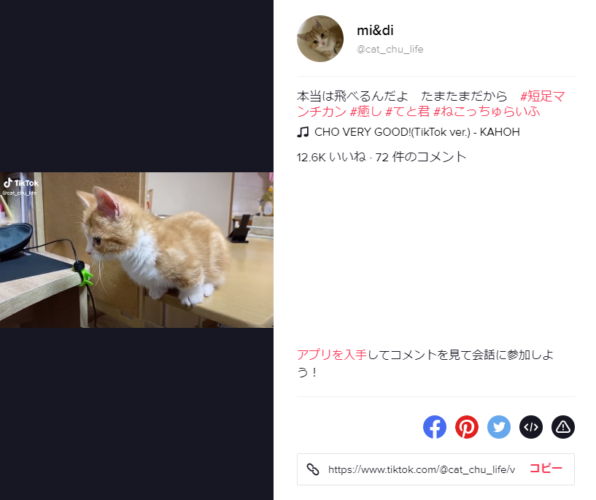
ダウンロードボタンが見当たらない
ですが、現在はブラウザ版の仕様が変更され、ダウンロードすることができなくなったようです。
PCで動画を編集することはできない
スマホアプリの場合はTikTok内で動画を編集してアップロードすることができますが、PCの場合は編集することができません。
そのため、PCで動画を編集したい場合は、動画編集ソフトを導入する必要があります。
アプリでの動画編集は直感操作で誰でも簡単におこなうことができるため、PC版にも編集機能が搭載されることに期待したいですね。
動画をPCからアップロードすることはできる!
「編集できないならアップロードも無理なのでは?」誰もがそう思うことでしょう。
ですが、PCのTikTokでも動画をアップロードすることは可能です!
編集は別途おこなう必要があるものの、ハッシュタグやカバー画像なども選択することができます。
PCからTikTokを使用する方法
それでは実際にスマホとPCを操作しながら、PCでTikTokを使ってみましょう。
主に動画の視聴方法・動画の保存方法・動画のアップロード方法の3つを詳しく解説していきます。
動画の視聴方法
PCでTikTokの動画を視聴する方法は2種類あります。
- ブラウザから直接動画を開く
- スマホアプリのシェア機能を使って開く
この2つの方法の違いは、自分で検索した動画を開けるかどうかです。
ブラウザから直接動画を開く
まずはブラウザからTikTokの公式ホームページを開いてみましょう。
画面の右上に注目すると、「今すぐ見る」の文字がありますね。さっそくクリックしてみましょう。
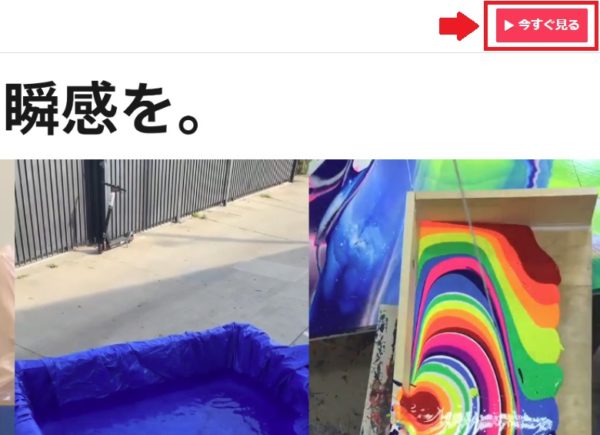
公式HPを開いて「今すぐ見る」をクリック
アップロードされている動画が表示されました。
再度画面右上に注目すると「人気上昇中」と「トレンド」の2つのタブが表示されていますね。
ブラウザからTikTokの動画を直接開く場合は、「人気上昇中」と「トレンド」の2つからのみ視聴することができます。
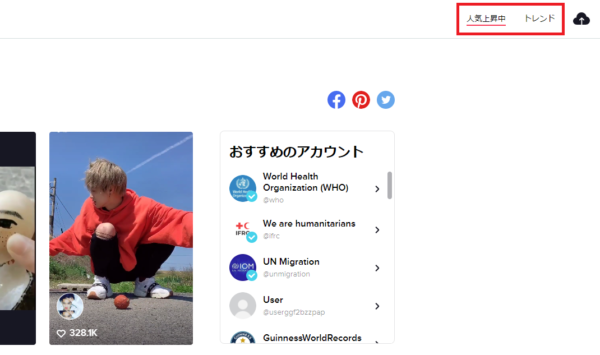
人気の動画やトレンド動画を視聴できる
検索することはできませんが、「とにかく人気やトレンドの動画を見たい」という方はこちらの方法で視聴するのがおすすめです。
スマホアプリのシェア機能を使って開く
まずはTikTokアプリを立ち上げましょう。
TikTokアプリには検索機能があるので、まずは視聴したい動画を検索しましょう。
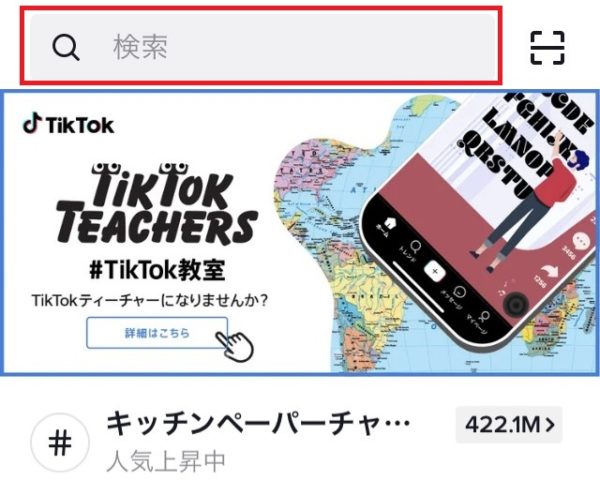
検索窓で動画を検索
動画を開くことができたら、「」をタップ。
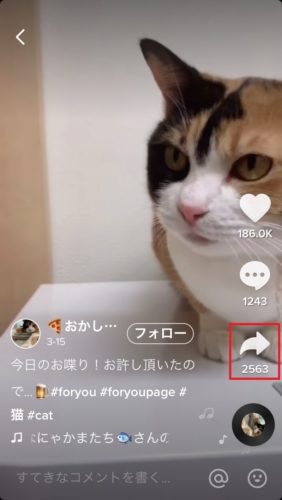
シェアボタンをタップ
SNSからシェアすることはできますが、今回は「リンクをコピー」でURLをコピーしましょう。
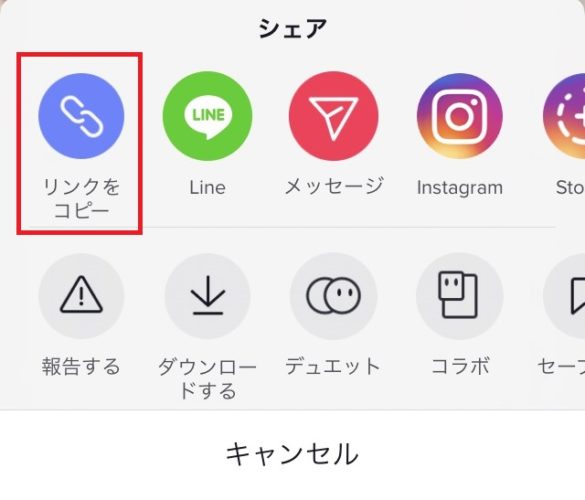
「リンクをコピー」をタップ
コピーしたURLをメールに貼りつけるなどして、PCにシェアします。
これでスマホアプリで検索した動画をPCで表示することができます。
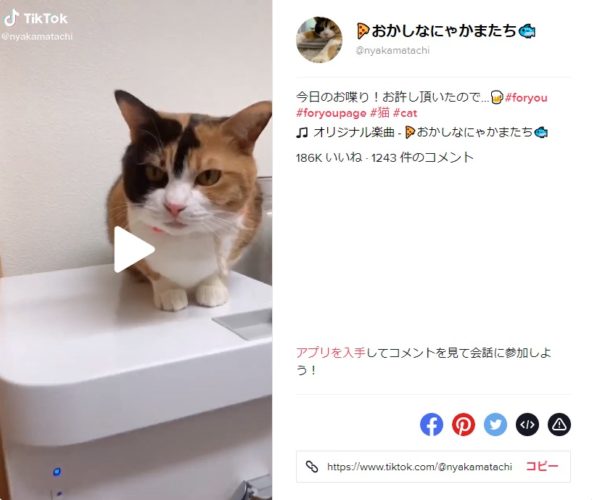
PCにURLを送信することで視聴できる
検索した動画をPCで視聴したい場合はおすすめですが、二度手間になってしまう部分もあるので、お好みの方法で視聴しましょう。
PCではコメントが見れない
PCから動画を開いても、投稿されたコメントを見ることはできません。
PCで動画を開くと「アプリを入手してコメントを見て会話に参加しよう!」というテキストが表示されます。
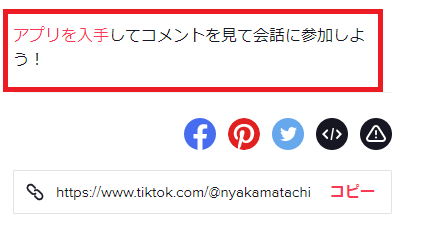
コメントは見れない
そのため、コメントを見ながら動画を視聴したい場合は、スマホアプリから視聴する必要があります。
シェア機能は動画以外にも使用できる
スマホアプリでTikTokを見ていると、ユーザーや楽曲など至るところに「」や「」が表示されています。
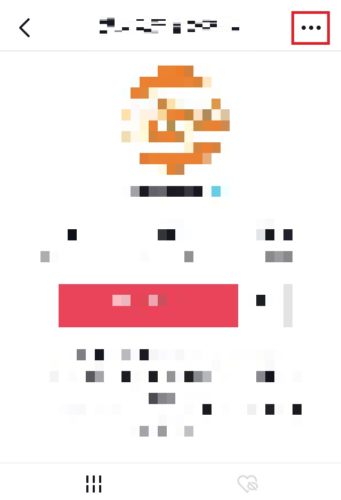
メニューボタン
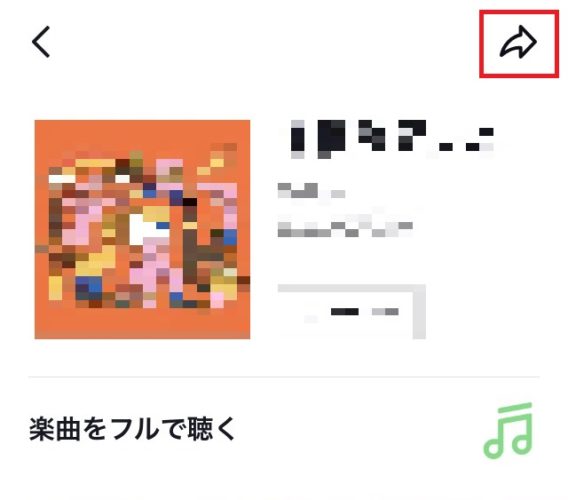
シェアボタン
このボタンをタップすることでシェアメニューが表示でき、同様の方法でリンクをコピーしてPCで開くことができます。
ただし楽曲の場合は、楽曲を開くことができるわけではなく、その楽曲が使用されている動画が一覧で表示される仕様になっているようです。
「」や「」はさまざまな場所に表示されているので、PCでどのように表示されるのかいろいろ試してみるのも面白いかもしれませんね。
PCでも動画を保存したい!
先ほどもご紹介した通り、現在はPC版で動画をダウンロードすることはできません。
ですが、スマホの容量を圧迫したくないなど、どうしてもPCに動画を保存したい場合は別の方法をご提案します。
PCに動画を保存する方法とは、スマホでダウンロードした動画をPCに送ることです。
TikTokアプリで動画をダウンロードしたあと、メールで送信したり、ファイル共有ソフトで共有することで、PCで動画を保存することができます。
動画をアップロードする方法
最後に動画をアップロードする方法を実践してみます。
まずはアップロードしたい動画をPC側で用意しましょう。
次にTikTokの公式ホームページを開きます。
画面右上の「今すぐ見る」をクリック。

公式HPから「今すぐ見る」をクリック
更に画面右上に表示された「(動画をアップロード)」をクリックします。
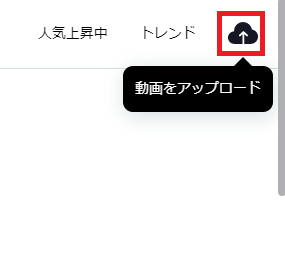
アップロードボタンをクリック
ログイン画面が表示されるので、自分のアカウントでログインしましょう。
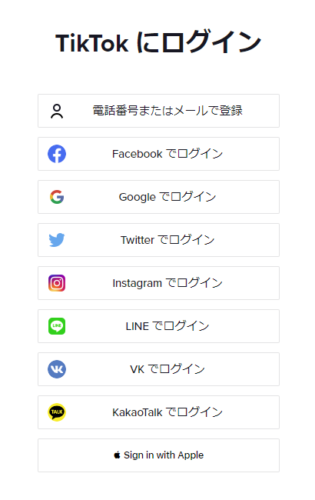
任意の方法でログイン
ログインするとすぐにアップロード画面が表示されます。
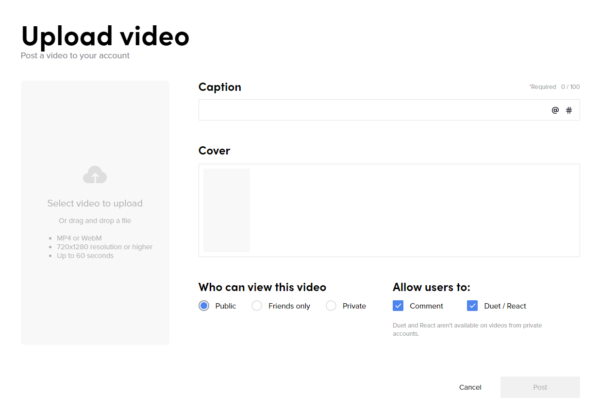
アップロード画面
アップロードできる動画の条件は以下の通りです。
- 動画の拡張子がMP4かWebM形式
- 解像度が720×1280以上
- 動画の時間が60秒以内
画面左側の枠をクリックして動画ファイルを選択するか、ドラッグアンドドロップで動画を貼りつけます。
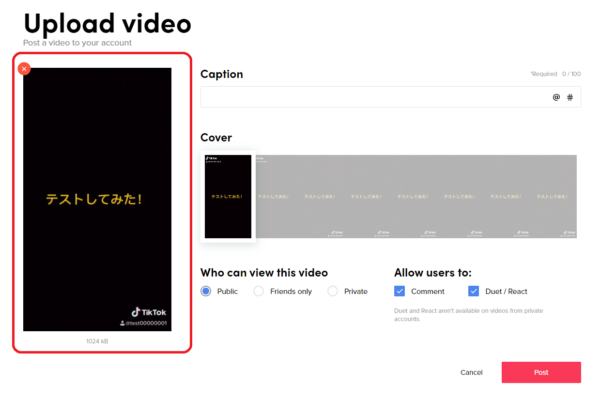
用意した動画を貼りつける
また、キャプションやカバー画像なども選択することができます。
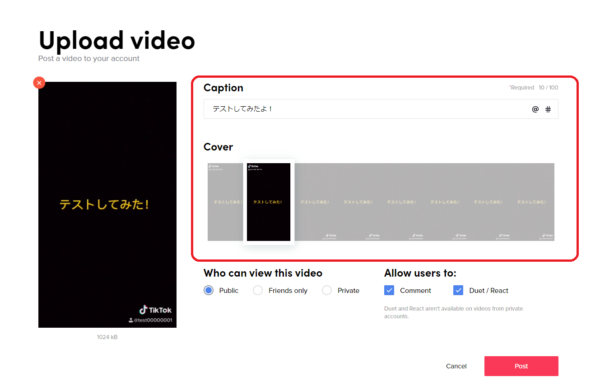
キャプションやカバー画像も設定可能
設定が済んだら、右下の「Post」をクリックしましょう。
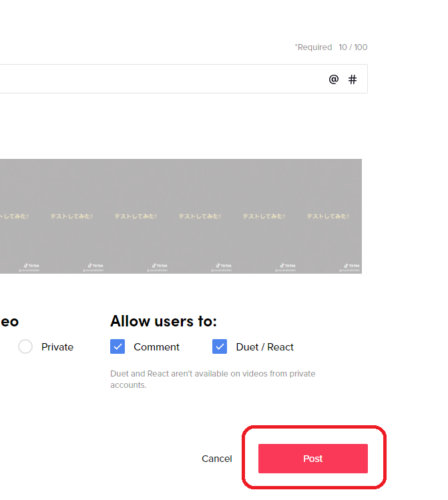
「Post」をクリックで投稿
アップロード画面に戻りました。どうやらアップロードした動画をPCから確認することはできないようなので、アプリを立ち上げてみましょう。
無事アップロードされていました。

スマホアプリでアップロードが確認できた
これで動画のアップロードは完了です。
今回はPCでTikTokを使う方法についてご紹介しました。
PCで動画を視聴したり、アップロードしたりできる点は便利ですが、スマホアプリと比べてできることが少ないので、少し不便な印象がありました。
PC版の利便性が高まることで、Youtuberなどの動画クリエイターの参入拡大や動画のクオリティ向上にもつながると思うので、PC版TikTokのアップデートに今後も注目していきたいところですね。